Witam
Dzisiaj ostatni już, ale chyba najbardziej skomplikowany sposób dokonania SWAP-a GCC na nowe tokeny GCC3D. Powiem szczerze, że tego bałem się najbardziej pewnie dlatego, że sam muszę dokonać swojej zamiany własnie w ten sposób.. No ale zaczynamy.
Na początku od razu powiem że wspomagałem się instrukcją zamieszczoną na grupie GCC bez tajemnic na Facebook. Uważam że chłopaki zrobiły świetną instrukcję, a ja ze swojej strony dodam kilka etapów które zostały tam pominięte ale to po prostu dlatego, że chyba ciężko ich nie zrozumieć.
- Pierwsza i najważniejsza rzecz, którą powinniście przygotować przed SWAP-em to mieć przy sobie cztery rzeczy:
- pliki graficzny np: .jpg z oboma stronami dowodu osobistego lub paszportu ponieważ te dwa dokumenty są akceptowane
- plik graficzny -selfie- siebie z dokumentem tożsamości,
- adres e-mail polecany to gmail, ale może być inny. Ja osobiście podałem ten sam adres, którego używam do obsługi całego projektu The GCC Group. Gmail jest polecany pewnie dlatego, że ma zdecydowanie najlepsze zabezpieczenia.
- adres portfela ETH ERC-20 który na który przelane ostaną Wasze nowe tokeny. Miejsc w których można założyć portfel ETH jest sporo, trzeba tylko sprawdzić, czy zakładany przez nas portfel obsługuje również adresy ERC-20.
- Teraz kolejna rzecz, którą musimy zrobić aby w pełni przygotować się do SWAP-a. Dotyczy to szczególnie tych osób, które mają kilka adresów na swoich portfelach i na kilku z nich mają zgromadzone swoje GCC. Otwieramy swój portfel gcc jak poniżej:
- Najpierw w lewym dolnym rogu sprawdzamy jaką posiadamy wersję portfela. Ta odpowiednia to 2.3.0.0. Jeśli wszystko jest w porządku to jeden problem z głowy jeżeli wersja jest starsza to ze strony pobieramy aktualny portfel i wgrywamy go na nasz dysk.
- Następnie przechodzimy do zakładki SETTINGS i wybieramy Options.
- Po tych czynnościach pokazuje nam się okno jak poniżej:
- W oknie zaznaczamy haczyk przy Display coin control features i następnie klikamy OK.
- Teraz przechodząc na zakładkę Send GCC po prawej stronie naszego portfela widzimy w górnej jego części nowy pasek, którego wcześniej nie było.
- Jest to przycisk INPUTS. Będziemy go używać w późniejszej części naszego SWAP-u. I znowu tutaj w szczególności przyda się to tym którzy mają kilka adresów GCC na swoim portfelu. Teraz już w 100% przygotowani jesteśmy do realizacji naszego SWAP-a.
- Teraz wchodzimy na już na specjalnie przygotowaną do przeprowadzenia naszego SWAP-a stronę na której będziemy już dalej działać.
Teraz po kolei od góry wpisujemy w puste pola następujące dane- adres e-mail, który mieliśmy przygotowany na początku,
- potem wybieramy kraj pochodzenia,
- na koniec klikamy NEXT i przechodzimy dalej.
- Pojawia nam się kolejna strona na której dostajemy informacje o potrzebie zweryfikowania swojego adresu e-mail.
- Przechodzimy do swojego e-maila na którym powinniśmy dostać informacje od GCC.
Wchodzimy w otrzymaną informację
- Klikamy w przycisk potwierdzając nasz e-mail
- Jeżeli to nie zadziała kopiujemy link znajdujący się poniżej i wklejamy w pole adresu przeglądarki.
Pamiętajmy tylko o tym, że ten e-mail jest ważny tylko przez okres 7 dni. Po tym terminie całą operację trzeba zacząć od nowa.
- Teraz przejdziemy do kolejnej strony
- po kolei od góry podany mamy adres e-mail który został już zweryfikowany,
- w tym miejscu podajemy adres portfela z którego chcemy dokonać SWAP żeby to zrobić wchodzimy w nasz portfel GCC na PC
przechodzimy na zakładkę Receive GCC po lewej stronie portfela. Jeżeli mamy tam więcej niż jeden adres to wybieramy ten z którego chcemy dokonać SWAP i następnie naciskamy przycisk Copy address. Teraz wklejamy ten adres do pola Your GCC wallet address w oknie przeglądarki pokazanym w punkcie 6. Teraz już cały czas będziemy się posługiwać tym adresem. Jeżeli mamy w swoim portfelu kilka adresów to musimy pamiętać żeby przez cały proces SWAP podawać ten sam adres.- Gdy podamy już adres klikamy Next.
- Teraz przechodzimy na kolejną stronę
- Teraz po kolei oprócz adresu e-mail niżej widzimy też swój adres portfela GCC który będzie użyty do SWAP-u..
- Poniżej widzimy ile naszych GCC znajdujących się na określonym portfelu zostanie dopuszczonych do SWAP. Ta wartość może się różnić od tej która znajduje się w danym momencie na naszym portfelu. To dlaczego tak się dzieje jest wyjaśnione poniżej. Otóż do SWAPU jest brana liczba GCC znajdująca się na naszym adresie portfela przed dniem 4 sierpnia 2020 przed godziną 0:00 czyli do dnia 3 sierpnia 2020 do godziny 23:59:59. Niestety reszta GCC nie może być użyta do operacji SWAP. Nie znaczy to jednak że wszystkie one zostaną stracone, ale o tym powiem później.
- W jedynym polu, które tutaj uzupełniamy podajemy nasz adres portfela ETH ERC-20 który przygotowaliśmy sobie przed przystąpieniem do SWAP-u. Pamiętajmy o sprawdzeniu adresu ETH.
- Teraz zatwierdzamy dane klikając NEXT.
- No i kolejne okno w którym potwierdzamy tylko czy na pewno chcemy dokonać SWAP-a. Tutaj mamy ostatnią szansę żeby zrezygnować i wycofać się z procesu. Ja klikam Confirm i przechodzę dalej.
Teraz następuje czas weryfikacji KYC. Nie wszyscy ją przechodzą, ale pokazuję, żeby przejść cały proces. Tutaj tylko dodam że ważne jest aby pliki które wcześniej przygotowywaliśmy na początku nie były zbyt duże. Dobrze byłoby gdyby każdy z nich nie przekraczał 1 MB
- W pierwszym polu dołączamy przygotowany wcześniej plik 1 strony dokumentu tożsamości,
- W kolejnym plik z drugą stroną dokumentu tożsamości.
- W kolejnym polu dołączamy plik z naszym Selfie z dokumentem tożsamości,
- Gdy już dołączymy wszystkie pliki klikamy przycisk SUBMIT.
- W kolejnym oknie otrzymujemy informację potwierdzającą Dokonanie SWAP-u danego adresu GCC.
Jeżeli mamy tylko jeden adres to zamykamy stronę i przechodzimy do podanego na początku konta e-mail. Jeżeli mamy kilka adresów GCC to klikamy link znajdujący się poniżej i zaczynamy całą procedurę SWAP-u od początku. W tym momencie przy SWAP-ie kolejnego adresu GCC nie będzie już wymagana Autoryzacja KYC. Dostajemy tutaj także informację, że Autoryzacja może trwać do 48 godzin.
- Wchodząc na konto e-mail zauważymy kolejną wiadomość od GCC
Wchodząc w tą wiadomość możemy przeczytać tekst przedstawiony poniżej:
Twój SWAP został zakończony pomyślnie- Dalej podany jest adres z jakiego będziemy przesyłać nasze GCC,
- Wartość GCC którą będziemy zamieniać na nowe GCC3D,
- Adres portfela ETH ERC-20 na którym znajdą się nasze nowe tokeny.
Teraz czekamy na kolejną wiadomość e-mail z potwierdzeniem poprawnego przejścia procesu autoryzacji.
U mnie cały proces zajął około 3 godzin i na skrzynkę e-mail przyszła kolejna informacja o pozytywnym przejściu weryfikacji
- Informację jakiego adresu dotyczy nasza procedura SWAP,
- Wartość GCC jaka została dopuszczona do SWAP,
- Tutaj ważna rzecz jest to adres portfela GCC wygenerowany specjalnie dla nas, na który dokonamy przelewu naszych GCC do Firmy w celu ich zamiany na GCC3D,
- Potwierdzenie adresu portfela ETH ERC-20 na którym będą znajdować się nasze nowe tokeny
- Teraz przechodzimy znowu do naszego portfela zainstalowanego na naszym PC
- Najpierw klikamy kłódkę znajdującą się na dole naszej aplikacji tak aby zablokować możliwość kopania. Janie zrobiłem tego u siebie ale w grupie GCC bez tajemnic tak zalecają i wydaje mi się, że tak trzeba zrobić.
- następnie przechodzimy na zakładkę Send GCC po prawej stronie aplikacji.
- Na górze pojawi nam sę pasek na którym klikamy przycisk IMPUTS. To ten przycisk, który odblokowaliśmy w początkowej fazie przygotowywania się do SWAP-u
- Otworzy nam się okno jak poniżej
- Pierwsze zaznaczamy checkboks przy adresie portfela dla którego dokonaliśmy procedury SWAP.
- Następnie sprawdzamy ile transakcji jest przypisanych do danego adresu. W moim wypadku jest ich ponad 300. Jeżeli byłoby ich ponad 850 to przy próbie realizacji takiej transakcji może pojawić się błąd jak poniżej
W takim przypadku wracamy do wcześniejszego okna i zaznaczamy checkbox
List Mode. Okno zmieni się wówczas na pokazane poniżej. Po lewej stronie zaznaczamy tyle pól żeby uzyskać wartość nie większą niż 850 transakcji i następnie klikamy
OK.
jeżeli transakcji jest mniej tak jak w tym przypadku to od razu klikam OK. W tym momencie został wybrany adres z którego środki trafią do SWAP-u.
- Teraz wracamy do wysyłania naszych GCC
- W pierwszym polu wklejamy adres portfela GCC otrzymanego w e-mailu potwierdzającym SWAP
- W tym polu podajemy wartość GCC którą również otrzymaliśmy w e-mailu.
- Następnie kończymy transakcję klikając Send TheGCCcoin.
- I teraz właśnie przydadzą się nam GCC które kopane były po rozpoczęciu SWAP-a. Jeżeli po 3 sierpnia nasz portfel jeszcze kopał to wykopane przez niego GCC posłużą jako opłata za dokonanie przelewu. Wtedy wyślemy dokładnie tyle GCC o ile firma prosi nas w wiadomości e-mail.
Jeżeli jesteśmy pewni wprowadzonych przez siebie danych klikamy YES. Pojawi się kolejne okno i to już tym razem ostatnie które potwierdza nam dokonanie transakcji. Pokazuję je poniżej:
In formacja mówi na że transakcja jest zbyt duża i jeżeli na pewno chcemy jej dokonać to zostanie pobrana od nas dodatkowa opłata na utrzymanie sieci. Klikamy YES i transakcja zostaje zrealizowana. Tak dzieje się w przypadku gdy mieliśmy GCC które nie były brane pod uwagę do SWAP-u. Wtedy to z nich zostały pobrane wszelkie prowizje i opłaty.
- W przypadku kiedy cała zawartość naszego adresu GCC jest używana do SWAP-a po wprowadzeniu do wysłania kwoty podanej w e-mail z pewnością pojawi się taki komunikat:Oznacza on że nie mamy wystarczającej ilości środków do realizacji zlecenia. Co wtedy zrobić? Trzeba przeliczyć sobie opłatę i pomniejszyć o nią kwotę wpisaną przy wysyłaniu środków. Z tego co podaje firma koszt wysłania 100 GCC to mniej więcej 0,088 GCC. Na tej podstawie możemy obliczyć ile GCC wyniesie opłata za wysyłane przez nas coiny. Przykładowo za 10000 GCC opłata wyniesie 8,8 GCC więc żeby wypłacić taką kwotę trzeba mieć co najmniej 10008,8 GCC.
- To by było na tyle. Może na koniec pokażę jak wygląda mój portfel po wypłacie
Niestety te GCC to cały mój dorobek który został wykopany po 3 sierpnia 2020 roku. Jak się okazuje z tym nic więcej już nie mogę zrobić. Cóż to na tyle portfela GCC coin.
Post niestety strasznie długi, ale wydaje mi się że trzeba było to pokazać malutkimi kroczkami. Mam nadzieję, że pomoże to Wam w przejściu przez SWAP.

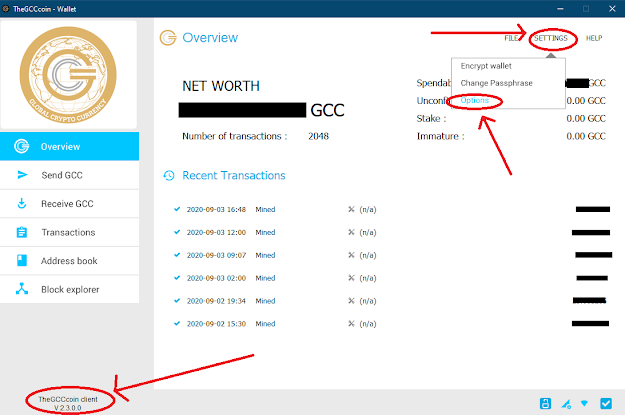





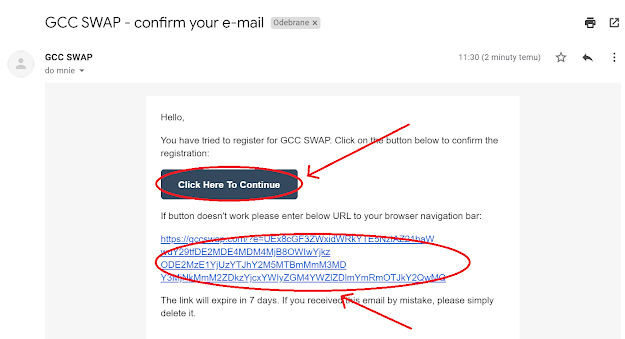



















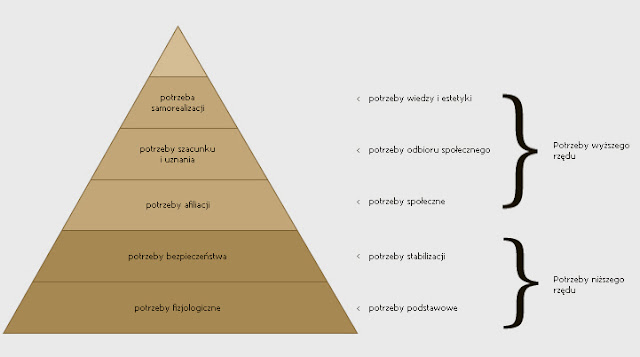
Komentarze
Prześlij komentarz